5 tường lửa miễn phí tốt nhất 2024 (Windows, Android, iOS)
Tường lửa là một công cụ bảo mật thiết yếu cho mọi máy tính hay hệ thống mạng, đến mức hầu hết các hệ điều hành đều có tùy chọn tích hợp sẵn. Tuy nhiên, hầu hết các tường lửa này đều không đủ tốt vì chúng chỉ cung cấp một số tính năng cơ bản.
Một số chương trình tường lửa miễn phí cung cấp một vài biện pháp bảo vệ nhất định, nhưng bạn cần một chương trình vượt trội hơn, cung cấp các tính năng nâng cao và khả năng che chở mạnh mẽ. Sau quá trình nghiên cứu kỹ lưỡng, tôi đã tổng hợp các tường lửa miễn phí tốt nhất dành cho mọi thiết bị.
Comodo và ZoneAlarm là những tường lửa nhiều tính năng nhất mà tôi đã khám phá ra. Tuy vậy, tôi phải nói rằng việc đầu tư vào một bộ phần mềm diệt virus đầy đủ như Norton, có tính năng tường lửa nâng cao đi kèm, là cách tốt nhất để bảo vệ đời sống trực tuyến của bạn.
Hãy thử Norton miễn phí trong 60 ngày!
Hướng dẫn nhanh: 5 phần mềm tường lửa miễn phí tốt nhất
- Tường lửa miễn phí Comodo – Nhiều tùy chọn cấu hình tường lửa để bảo vệ máy tính khỏi các cuộc tấn công khai thác.
- Tường lửa miễn phí ZoneAlarm – Chương trình tường lửa dễ sử dụng cung cấp khả năng bảo vệ zero-day chống lại malware nhưng thiếu cài đặt tường lửa nâng cao.
- Tường lửa miễn phí GlassWire – Tường lửa thân thiện với người dùng và có đồ họa hấp dẫn nhưng không nhiều tính năng.
- Tường lửa miễn phí TinyWall – Ứng dụng tường lửa gọn nhẹ không có thông báo, nhưng chỉ cung cấp mức độ bảo vệ cơ bản.
- Sophos XG Firewall Home Edition – Khả năng bảo vệ bằng tường lửa nâng cao, nhưng lại ghi đè lên phần mềm hiện tại của bạn.
Mẹo hay: Điều quan trọng cần lưu ý là không có ứng dụng miễn phí nào trong số trên đảm bảo khả năng bảo vệ tương đương với các bộ phần mềm bảo mật internet có trả phí. Hơn nữa, ngày nay, các trình diệt virus tốt đều đi kèm tường lửa và các tính năng bảo mật khác. Nếu đang tìm kiếm một bộ phần mềm bảo mật cao cấp, bạn có thể xem qua danh sách tổng hợp trình diệt virus tốt nhất đi kèm bảo mật internet.
Tường lửa miễn phí tốt nhất cho mọi nền tảng và HĐH (Đã thử nghiệm 2024)
1. Tường lửa miễn phí Comodo – Tìm hiểu thói quen của máy tính và tạo các quy tắc cá nhân hóa
Các tính năng chính:
- Giám sát lưu lượng truy cập đến và đi trên máy tính.
- Tính năng sandbox cho ứng dụng, cho phép bạn kiểm tra các ứng dụng không đáng tin cậy trong một môi trường ảo an toàn.
- Tạo các quy tắc tường lửa xác định cách từng ứng dụng kết nối với internet.
- Ngăn chặn tin tặc khai thác các cổng mở trên hệ thống bằng tính năng quét bảo vệ cổng.
- Hệ thống ngăn ngừa xâm nhập dựa trên máy chủ sử dụng trí tuệ nhân tạo để phát hiện các ứng dụng đáng ngờ và chặn tất cả các hoạt động độc hại.
Comodo cung cấp một tường lửa miễn phí phổ biến đi kèm nhiều tính năng. Tường lửa hoạt động cho các thiết bị Windows và hỗ trợ Windows XP, Vista, 7, 8, 10 cũng như 11. Tường lửa miễn phí Comodo quét tất cả lưu lượng truy cập đến và đi, đồng thời chặn tất cả các hoạt động độc hại trên máy tính, giúp bạn giữ an toàn trước các cuộc tấn công mạng.
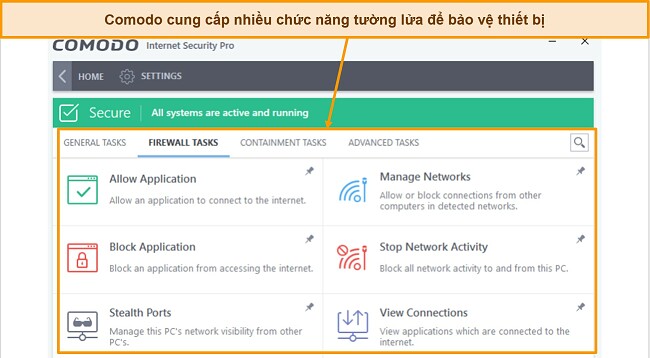
Sau khi cài đặt tường lửa này, tôi nhận thấy tường lửa của Comodo tự động bật lên. Bạn có thể xem trạng thái từ tab Cài đặt. Tại đây, bạn có thể điều chỉnh cài đặt tường lửa và thêm quy tắc ứng dụng, quy tắc chung cũng như các bộ cổng. Bạn cũng có thể kích hoạt tính năng bảo vệ dựa trên kiểu mạng.
Comodo có Hệ thống ngăn ngừa xâm nhập dựa trên máy chủ (HIPS) theo dõi các ứng dụng trên máy tính của bạn và phát hiện mọi hành vi đáng ngờ, cho phép bạn chấp nhận hoặc chặn ứng dụng. Ngoài chức năng tường lửa, Comodo còn cung cấp các tính năng bảo mật hữu ích khác:
- Kiosk ảo – tính năng hộp cát (sandbox) ảo để thử nghiệm các ứng dụng không xác định trong môi trường an toàn.
- Trình duyệt an toàn – Trình duyệt Dragon và IceDragon được xây dựng trên cơ sở Chrome và Firefox.
- Kill Switch – giám sát các quy trình nâng cao và hoạt động của hệ thống, cho phép bạn chặn bất kỳ quy trình hệ thống nào.
- Đĩa cứu hộ – tạo đĩa CD hoặc ổ flash khởi động để dọn sạch các PC bị nhiễm.
- Mua sắm an toàn – Khởi chạy các trang web và sử dụng thông tin thanh toán từ một vùng chứa (container) ảo an toàn.
- Quét đánh giá – Quét các khu vực hệ thống thường bị nhiễm để tìm mối đe dọa malware, các chứng chỉ và các tệp lạ.
Tôi rất thích vì tường lửa của Comodo đã cảnh báo tôi ngay lập tức khi phát hiện hoạt động đáng ngờ trên PC. Tường lửa này bảo vệ các cổng máy tính khỏi tin tặc và giữ an toàn cho thông tin cá nhân của bạn.
Nó cung cấp một giao diện thân thiện với người dùng đồng thời kiểm tra mọi lưu lượng truy cập mạng để đảm bảo an toàn, nhưng bạn phải cài đặt hầu hết các tính năng bảo mật một cách riêng lẻ, làm tiêu tốn rất nhiều thời gian. Để so sánh, Norton dễ sử dụng hơn nhiều. Tường lửa được kích hoạt tự động sau khi bạn cài đặt ứng dụng. Dịch vụ này còn tìm hiểu hành vi của các ứng dụng trên máy tính và tạo các quy tắc để bảo vệ máy tính. Khác với Comodo, bạn có thể sử dụng các tính năng bảo mật internet của Norton mà không cần cài đặt riêng lẻ.
2. Tường lửa miễn phí ZoneAlarm – Chặn hành vi đáng ngờ trên các mạng không an toàn
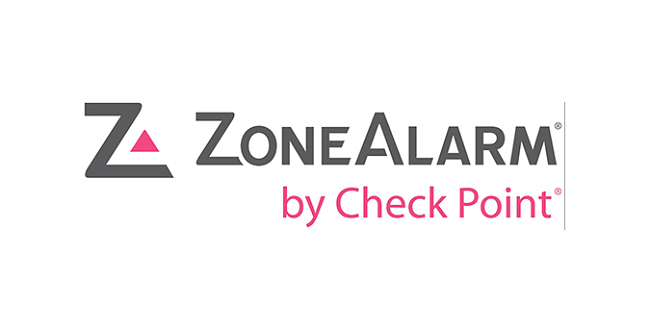
Các tính năng chính:
- Tính năng tường lửa cơ bản giám sát và chặn không cho các chương trình có hành vi đáng ngờ kết nối với internet.
- Bảo vệ theo thời gian thực loại bỏ tính năng độc hại tiềm ẩn khỏi các tệp tải xuống.
- Bảo vệ hệ thống khỏi rootkit và các mối đe dọa khác đối với hệ điều hành.
- Bảo vệ chống lừa đảo ngăn bạn truy cập các trang web nguy hiểm.
- Tương thích với thiết bị Windows 7, 8, 10 và 11.
ZoneAlarm là một trong những tường lửa độc lập miễn phí phổ biến nhất, tự hào với hơn 90 triệu lượt tải xuống trên toàn thế giới. Có phiên bản miễn phí và phiên bản cao cấp, trong đó phiên bản miễn phí có ít tính năng hơn. Tuy nhiên, phiên bản này vẫn rất tốt, với các tính năng sau:
- Bảo vệ WiFi – Bảo vệ chống lại hành vi đáng ngờ của ứng dụng khi kết nối với các hệ thống mạng không an toàn.
- Giám sát lưu lượng – Theo dõi lưu lượng truy cập đến và đi trên mạng máy tính của bạn.
- Bảo vệ khởi động sớm – Quét tìm rootkit và hoạt động không an toàn của hệ điều hành.
- Bảo vệ danh tính – Bảo vệ dữ liệu cá nhân khỏi bị đánh cắp (chỉ dành cho Hoa Kỳ).
- Tìm kiếm an toàn – Thông báo cho bạn về các trang web đáng ngờ nguy hiểm.
- Chống lừa đảo – Quét URL và bảo vệ thông tin cá nhân của bạn khỏi các cuộc tấn công lừa đảo.
Sau khi cài đặt ZoneAlarm, bạn có thể tùy chỉnh các chức năng của tường lửa. Cài đặt tường lửa bao gồm cấu hình cơ bản và nâng cao. Bạn sẽ nhận được rất nhiều yêu cầu cho phép hoặc từ chối yêu cầu kết nối. Bạn có thể tắt những cảnh báo này trong phần cài đặt Chế độ chơi game trong tab Công cụ.
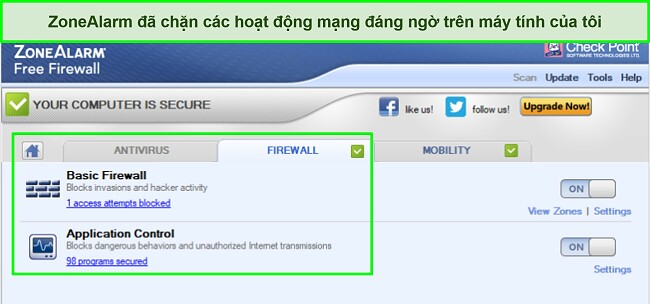
Bạn cũng có thể điều chỉnh cấp độ bảo vệ giữa các mức thấp, trung bình và cao. Mặc dù phiên bản miễn phí của Tường lửa ZoneAlarm cung cấp cho bạn một số mức độ kiểm soát, nhưng phiên bản này thiếu các tính năng như Chế độ chuyên gia, kiểm soát thành phần cũng như các cài đặt nâng cao khác đi kèm tường lửa được các bộ phần mềm bảo mật cao cấp như Norton 360 cung cấp.
Tường lửa miễn phí của ZoneAlarm ngăn chặn các thay đổi có tính độc hại đối với thiết bị, giúp bạn an toàn trước tin tặc, spyware và các mối đe dọa malware khác ẩn trong các tệp bạn tải xuống. ZoneAlarm tương thích với các phiên bản Windows mới nhất, bao gồm Windows 7, 8, 10 và 11.
3. GlassWire – Công cụ giám sát mạng trực quan
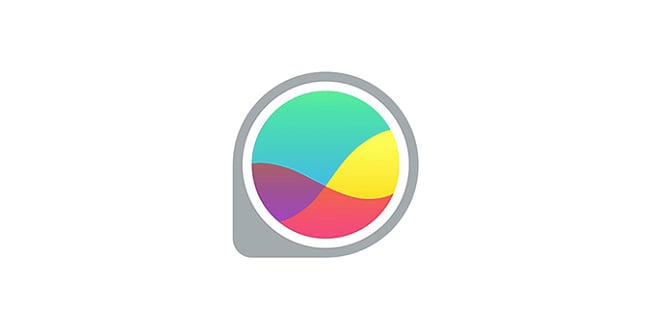
Các tính năng chính:
- Công cụ giám sát mạng trực quan cho phép bạn xem các hoạt động mạng trong quá khứ và hiện tại trên giao diện đồ họa trực quan.
- Theo dõi việc sử dụng băng thông hàng ngày, hàng tuần và hàng tháng đối với mọi ứng dụng trên máy tính.
- Tạo quy tắc tường lửa cho tất cả các ứng dụng trên thiết bị trong 1 cấu hình tường lửa duy nhất.
- Nhận thông báo khi có mạng WiFi đáng ngờ mạo danh tên mạng WiFi của bạn.
- Hoạt động với Windows XP, Vista, 7, 8, 10 và 11.
GlassWire cung cấp một chương trình tường lửa miễn phí thân thiện với người dùng. Dịch vụ này tích cực bảo vệ lưu lượng truy cập đến và đi khỏi các cuộc tấn công mạng. Giao diện của GlassWire rất trực quan, cho phép bạn giám sát mọi hoạt động mạng trên máy tính của mình. Sau khi cài đặt và khởi chạy ứng dụng, bạn sẽ nhận thấy 5 tab hiển thị thông tin liên lạc chung như sau:
- Graph (Biểu đồ) – cho phép bạn xem các ứng dụng trên máy tính của mình theo thời gian thực, chúng đang sử dụng mạng nào và kết nối với loại lưu lượng truy cập gì.
- Usage (Mức sử dụng) – hiển thị lượng dữ liệu mà mỗi ứng dụng đã sử dụng, host và loại lưu lượng truy cập, chẳng hạn như HTTP, NTP, v.v.
- Security (Bảo mật) – hiển thị các ứng dụng đang hoạt động, mức tiêu thụ lưu lượng truy cập đến và đi cũng như điểm số an toàn của GlassWire.
- Alerts (Cảnh báo) – hiển thị nhật ký của tất cả các hoạt động mạng trên thiết bị của bạn.
- Things (Thiết bị) – cho phép bạn xem tất cả các mạng WiFi mà mình đã kết nối.
Tính năng biểu đồ cho phép tôi xem mọi thông tin liên lạc trên máy tính. Thậm chí, tôi còn nhận được cảnh báo khi có thay đổi bất thường đối với bất kỳ ứng dụng nào. Tôi cũng rất thích cách GlassWire cảnh báo tôi khi các thiết bị không xác định cố gắng kết nối với mạng của tôi. Bạn có thể tạm bỏ qua tất cả các cảnh báo trong 24 giờ hoặc sử dụng tính năng chế độ ẩn danh nhằm mục đích dừng tất cả nhật ký để bạn không bị quá tải với các thông báo.
Bạn sẽ tìm thấy tùy chọn Tường lửa trong tab Bảo mật, nhưng bạn sẽ phải bật tùy chọn tường lửa khi khởi chạy ứng dụng lần đầu tiên. Sau khi bật, bạn có thể chọn chế độ tường lửa trong menu thả xuống gồm có: “Yêu cầu kết nối”, cho phép bạn phê duyệt hoặc chặn kết nối ứng dụng mới hoặc “Chặn tất cả”, tự động chấm dứt tất cả các kết nối ứng dụng ngoại trừ những kết nối mà Windows cho phép.
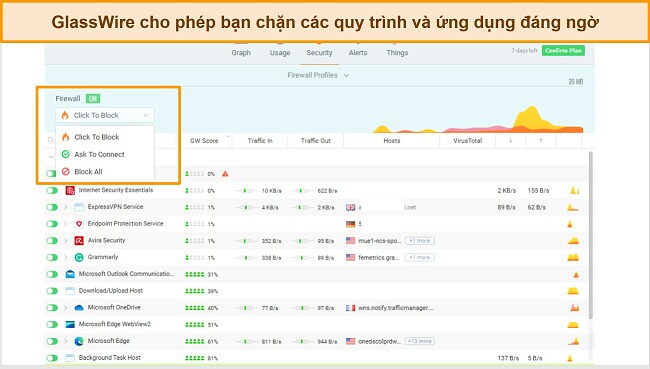
Ngoài ra, bạn có thể tạo cấu hình tường lửa bằng cách sử dụng các quy tắc hiện có (như được triển khai trong chế độ tường lửa) hoặc khôi phục về quy tắc tường lửa mặc định. Trong tab Cài đặt, bạn cũng có thể chọn những nội dung mà GlassWire sẽ giám sát, chẳng hạn như phát hiện giả mạo ARP, phát hiện RDP, cài đặt máy chủ DNS, giám sát máy chủ đáng ngờ, v.v.
Nhìn chung, GlassWire mang đến một chương trình giám sát mạng trực quan hấp dẫn. Bạn có thể sử dụng dịch vụ này trên Windows 11, 10, 8, 7, Vista và XP. Tôi rất thích việc bạn có thể sử dụng GlassWire cho mục đích sử dụng cá nhân hoặc cho doanh nghiệp, giúp bạn có thể bảo vệ tất cả các thiết bị của mình. Sau khi đăng ký, bạn sẽ được dùng thử toàn bộ tường lửa GlassWire miễn phí trong 7 ngày, sau đó thì chỉ sử dụng được các tính năng miễn phí.
4. Tường lửa miễn phí TinyWall – Tường lửa gọn nhẹ không cần cửa sổ bật lên
Các tính năng chính:
- Chặn các chương trình đáng ngờ kết nối với mạng của bạn.
- Ngăn chặn tin tặc khai thác các cổng mở trên hệ thống bằng tính năng quét bảo vệ cổng.
- Không có cửa sổ bật lên gây khó chịu và cấu hình dễ dàng.
- Cho phép các ứng dụng đáng tin cậy luôn kết nối với mạng.
- Ghi nhớ ứng dụng nào đã sử dụng mạng và tạo quy tắc cho các ứng dụng đó.
TinyWall là một chương trình tường lửa gọn nhẹ được thiết kế để bảo vệ bạn và giảm thiểu thông báo. Được thiết kế nhằm cung cấp khả năng bảo vệ bổ sung so với tường lửa của Windows, TinyWall chặn các ứng dụng độc hại có thể sửa đổi cài đặt tường lửa của Windows. Ứng dụng này cũng ngăn chặn virus, sâu máy tính, trojan và malware khác có thể gây hại cho hệ thống của bạn.
TinyWall cung cấp các chế độ bảo vệ tường lửa khác nhau:
- Bảo vệ thông thường – bảo vệ chống lại hành vi đáng ngờ của ứng dụng trên mọi kết nối.
- Chặn tất cả – dừng cả kết nối đến và đi đối với tất cả các ứng dụng.
- Cho phép gửi đi – chặn kết nối đến và chỉ cho phép kết nối đi đối với tất cả các chương trình.
- Tự động học (Autolearn) – cho phép tất cả lưu lượng truy cập và ghi nhớ ứng dụng nào đã sử dụng mạng.
Tôi thích phương châm “không có cửa sổ bật lên” của TinyWall. Khác với nhiều chương trình tường lửa liên tục tấn công bạn bằng những cảnh báo và thông báo, TinyWall ngăn chặn tương tác đối với các yêu cầu kết nối. TinyWall tự động chặn ứng dụng bất cứ khi nào nhận thấy hành vi đáng ngờ mà không cần phải thông báo cho bạn theo thời gian thực. Bạn có thể đưa các ứng dụng mà mình tin tưởng vào danh sách cho phép để TinyWall không chặn các ứng dụng này một cách bất ngờ.
Bạn sẽ tìm thấy tất cả các quy trình đang hoạt động, kết nối cổng và địa chỉ từ xa trong tab Kết nối. Bạn có thể nhấp chuột phải và chấm dứt bất kỳ quy trình đáng ngờ nào mà mình để ý hoặc gửi quy trình tới VirusTotal thông qua nút Tìm kiếm để tìm hiểu xem nó có độc hại hay không.
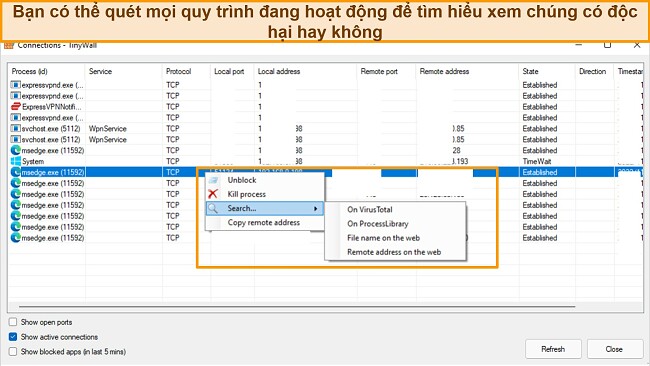
Ngoài ra, TinyWall cung cấp các biện pháp bảo vệ tường lửa khác như sau:
- Ngăn chặn quét cổng – bảo vệ bạn khỏi tin tặc đang cố khai thác các cổng mở trên máy tính.
- Bảo vệ tệp host – ngăn tội phạm mạng chuyển hướng yêu cầu tìm kiếm bằng cách chỉnh sửa các tệp host trên PC của bạn.
- Bảo vệ chống can thiệp vào tường lửa – ngăn các chương trình độc hại thay đổi cài đặt bảo vệ tường lửa của bạn.
Nhìn chung, TinyWall là một chương trình tường lửa miễn phí thân thiện với người dùng, cung cấp khả năng bảo vệ hợp lý và ngăn thông báo bật lên. Mặc dù dịch vụ này không cung cấp nhiều tính năng bằng các tùy chọn miễn phí khác như Comodo và ZoneAlarm, nhưng nó vẫn là một phần mềm rất tốt. Bạn có thể sử dụng TinyWall cho Windows 7, 8, 10 và 11.
5. Sophos XG Firewall Home Edition – Tường lửa nâng cao biến máy tính của bạn thành một thiết bị bảo mật
Các tính năng chính:
- Giám sát lưu lượng đến và đi trên hệ thống mạng của bạn.
- Bảo vệ bạn khỏi virus, trojan, spyware, sâu máy tính và các tệp malware khác.
- Chặn các trang web độc hại và không phù hợp để giữ an toàn cho gia đình bạn.
- Tính năng kiểm soát ứng dụng cho phép bạn chọn ứng dụng nào có thể kết nối với internet.
- Ưu tiên các ứng dụng sử dụng kết nối internet bằng cách sử dụng tính năng định hình lưu lượng.
Tường lửa Sophos cung cấp khả năng bảo vệ toàn diện cho máy tính gia đình, bảo mật email, mạng và ứng dụng web. Đây có lẽ là lựa chọn số 1 của tôi về tính năng và mức độ bảo mật, tuy nhiên nó xếp thứ 5 vì đòi hỏi một chút kiến thức kỹ thuật hơn và yêu cầu bạn cài đặt Hệ điều hành Sophos trên một máy tính dự phòng. Thiết bị này sau đó sẽ trở thành tường lửa vật lý của bạn.
Nếu có một máy tính như vậy, bạn sẽ thấy Tường lửa Sophos rất hữu ích, vì nó đánh bại hầu hết các đối thủ cạnh tranh. Sophos Firewall Home Edition cung cấp các tính năng sau:
- Chống malware – Bảo vệ máy tính của bạn khỏi virus, trojan, phần mềm gián điệp và malware khác.
- Bảo mật web – ngăn các trang web độc hại lây nhiễm vào máy tính của bạn.
- Lọc URL – Lọc các trang web không phù hợp để đảm bảo con bạn không truy cập các trang web bị cấm.
- Kiểm soát ứng dụng – chọn cách các chương trình cụ thể kết nối với internet.
- Hệ thống ngăn chặn xâm nhập (IPS) – giám sát lưu lượng truy cập internet và ngăn chặn giao tiếp không mong muốn.
- Định hình lưu lượng – tăng băng thông internet bằng cách phân chia cấp độ ưu tiên cho các ứng dụng sử dụng kết nối internet.
- Giám sát và báo cáo – nhận báo cáo đầy đủ về các hoạt động web trong gia đình và phân chia hạn ngạch sử dụng cho các thành viên cụ thể.
Mặc dù bạn sẽ nhận được tất cả các tính năng trên miễn phí nhưng trước tiên bạn cần phải cài đặt HĐH Tường lửa Sophos, bao gồm việc tạo một ổ USB khởi động và xóa sạch dữ liệu hiện có của mình.
Về cơ bản, điều này biến máy tính dự phòng của bạn thành một tường lửa dưới dạng phần cứng vật lý. Quá trình này hơi mang tính kỹ thuật và người mới bắt đầu có thể thấy khó khăn. Tuy nhiên, khi cài đặt tường lửa trên máy thử nghiệm, tôi đã tìm thấy các bài viết hữu ích trên diễn đàn cộng đồng của Sophos, giúp tôi cài đặt tường lửa. Do yêu cầu rất nhiều kiến thức kỹ thuật cần thiết để thiết lập, tôi chỉ đề xuất Tường lửa Sophos cho người dùng nâng cao, mặc dù phần mềm này sở hữu bộ tính năng vô cùng mạnh mẽ.
Nhìn chung, tường lửa của Sophos cung cấp khả năng bảo vệ toàn diện. Tôi rất thích khả năng phát hiện malware đã được tải xuống máy tính của dịch vụ này, điều mà không nhiều chương trình tường lửa có thể cung cấp. Tôi cũng thích tính năng lọc web giúp bảo vệ gia đình tôi khỏi truy cập các trang web lừa đảo hoặc không phù hợp.
Thông tin thêm: Trình diệt virus cao cấp có tường lửa đi kèm để bảo vệ toàn diện thiết bị của bạn năm 2024
1. Norton 360 – Smart Firewall tự động tạo quy tắc cho chương trình mới
Các tính năng chính:
- Bảo vệ máy tính của bạn truy cập mạng trái phép thông qua các cuộc tấn công khai thác.
- Ngăn chặn tin tặc khai thác các cổng mở trên máy tính của bạn.
- Ngăn chặn tin tặc chặn lưu lượng truy cập internet bằng tính năng chống giả mạo ARP và DNS.
- Bảo vệ mạng WiFi của bạn khỏi các cuộc tấn công trung gian SSL.
- Thêm các ứng dụng đáng tin cậy, cho phép luôn luôn truy cập mạng của bạn.
Norton cung cấp các tính năng tường lửa mạnh mẽ trong mọi gói đăng ký. Tường lửa của Norton rất dễ sử dụng vì nó không yêu cầu phải cấu hình để hoạt động. Smart Firewall tự động tạo quy tắc cho từng chương trình bạn mở và giám sát cả thông tin liên lạc đến cũng như đi, bảo vệ bạn khỏi tin tặc và tội phạm mạng khác.
Ngoài khả năng cấu hình tự động, Norton còn cung cấp biện pháp bảo vệ tường lửa với các tính năng như:
- Bảo vệ chống giả mạo ARP và DNS – Ngăn chặn kẻ tấn công chuyển hướng lưu lượng truy cập của bạn đến địa chỉ IP giả mạo hoặc can thiệp vào lưu lượng truy cập của bạn.
- Phát hiện tấn công giả mạo nội dung – chặn mọi nỗ lực xâm phạm tính toàn vẹn của thiết bị.
- Phát hiện tấn công dải SSL – Ngăn chặn tin tặc hạ cấp kết nối của bạn từ HTTPS sang HTTP kém an toàn hơn.
- Phát hiện tấn công trung gian SSL – Ngăn chặn kẻ tấn công can thiệp vào kết nối WiFi của bạn hoặc nghe trộm thông tin liên lạc của bạn.
- Phát hiện truy cập cổng – Bảo vệ các cổng máy tính khỏi bị truy cập trái phép.
Tường lửa của Norton giám sát lưu lượng đáng ngờ trên mạng của bạn và chặn mọi hành vi xâm nhập. Bạn có thể tạo quy tắc cho các chương trình cụ thể trên máy tính nhằm xác định cách chúng kết nối với internet. Norton có “danh sách trắng” (danh sách ứng dụng đã biết và đáng tin cậy) của riêng mình gồm các chương trình phổ biến đã biết, chẳng hạn như Microsoft Word và Skype, vì vậy không có ứng dụng nào trong số này sẽ bị tường lửa chặn.
Norton cung cấp nhiều gói đăng ký với các tính năng bảo vệ tường lửa:
- Norton Antivirus Plus – Chỉ bảo vệ 1 thiết bị và cung cấp các tính năng bổ sung như bảo vệ khỏi mối đe dọa trực tuyến, 2GB sao lưu dữ liệu lên đám mây, tường lửa và trình quản lý mật khẩu.
- Norton 360 Standard – Bao gồm tất cả các tính năng của gói Plus, hỗ trợ tối đa 3 thiết bị, PC Safecam và giám sát dark web.
- Norton 360 Deluxe – Hỗ trợ tất cả các tính năng trong gói Standard. Gói này bao gồm 5 thiết bị và cung cấp 50GB dung lượng lưu trữ đám mây, kiểm soát của phụ huynh, thời gian đi học, VPN và trình theo dõi quyền riêng tư.
- Norton 360 Select – Có tất cả các tính năng trong gói Deluxe và cung cấp 250GB dung lượng lưu trữ đám mây, bao gồm 10 thiết bị, bảo vệ ví bị đánh cắp, khôi phục danh tính, giám sát tín dụng và giám sát xác minh ID.
Tôi rất thích vì Norton cung cấp khả năng bảo mật tuyệt vời cùng rất nhiều tính năng. Phần mềm này rất dễ sử dụng với ứng dụng gốc bằng Tiếng Việt và tương thích với các thiết bị phổ biến, bao gồm Windows, Mac, Android và iOS. Bạn còn có thể sử dụng Norton miễn phí trong 7 ngày khi liên kết thông thông tin thanh toán. Tôi khuyên bạn nên đăng ký gói Deluxe, cho phép sử dụng các công cụ bảo vệ internet toàn diện. Các gói đăng ký của Norton bắt đầu từ $29.99, cho phép bạn luôn được bảo vệ mà không tiêu tốn quá nhiều tiền.
2. Tường lửa Bitdefender – Tường lửa tốt nhất cho Windows, Mac, Android và iOS
Các tính năng chính:
- Chặn tất cả các nỗ lực kết nối trái phép đến và đi trên mạng của bạn.
- Tạo các quy tắc tường lửa, quy định cách mỗi ứng dụng trên máy tính kết nối với internet.
- Bảo mật chặn cổng ngăn tội phạm mạng khai thác các cổng mở trên thiết bị.
- Kết nối ẩn danh với mạng WiFi công cộng để bảo vệ quyền riêng tư.
- Bảo vệ theo thời gian thực, phát hiện các mối đe dọa malware zero-day.
Bitdefender cung cấp tính năng bảo vệ tường lửa cao cấp cùng các tính năng khác theo bộ phần mềm bảo mật của mình. Tính năng tường lửa được bao gồm trong các gói Internet Security và Total Security, cung cấp tính năng bảo vệ chống virus, bảo vệ web cũng như các công cụ bảo mật khác giúp Bitdefender trở thành một trong các chương trình diệt virus hàng đầu trên thị trường.
Tôi thích các chức năng tường lửa có khả năng tùy chỉnh của Bitdefender. Sau khi bạn cài đặt ứng dụng Tiếng Việt gốc của Bitdefender, tường lửa sẽ tự động được kích hoạt. Tường lửa hoạt động với loại kết nối mạng của bạn (gia đình và công cộng), đồng thời phân tích các ứng dụng được cài đặt trên thiết bị cũng như kết nối của các ứng dụng này với internet. Tường lửa của Bitdefender dừng mọi kết nối trái phép về cả lưu lượng truy cập đến và đi.
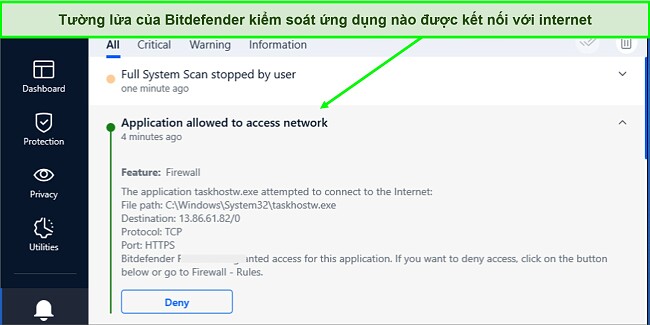
Bạn cũng có thể sử dụng cài đặt nâng cao của tường lửa Bitdefender để đặt các quy tắc nhằm kiểm soát cách từng ứng dụng cụ thể kết nối với internet. Bạn cũng có thể cấu hình các cài đặt nâng cao khác như:
- Bảo vệ chống quét cổng – ngăn tin tặc cố gắng tìm ra cổng nào đang mở.
- Chế độ cảnh báo – thông báo cho bạn khi một ứng dụng cố gắng truy cập trực tuyến để bạn có thể chặn hoặc cho phép kết nối.
- Chế độ tàng hình – Ngăn không cho bạn bị phát hiện khi kết nối với mạng công cộng.
Hành vi ứng dụng mặc định – tự động xác định quy tắc cho ứng dụng không có quy tắc trước.
Trong quá trình thử nghiệm, tôi thấy tường lửa của Bitdefender rất dễ cấu hình. Ứng dụng này cũng hoạt động tốt, ngăn chặn tất cả các cuộc tấn công mạng, nên tôi tin rằng nó có thể ngăn chặn tội phạm mạng truy cập vào máy tính của tôi. Bitdefender có nhiều gói đăng ký có đi kèm tính năng bảo vệ tường lửa. Tuy nhiên, chỉ các gói trung và cao cấp nhất như Internet Security, Total Security và Premium Security mới cung cấp tính năng bảo vệ bằng tường lửa.
Tôi rất thích vì gói Total Security cung cấp khả năng bảo vệ toàn diện chống lại mọi hình thức đe dọa trên mạng. Bạn có thể dùng thử gói Bitdefender Total Security và sử dụng tính năng bảo vệ tường lửa mạnh mẽ của gói này cho tối đa 10 thiết bị.
Gói đăng ký của Bitdefender bắt đầu ở mức $29.99, nhưng để có tính năng tường lửa, bạn sẽ phải nâng cấp lên các gói Internet Security, Total Security hoặc Premium Security. Bạn cũng nhận được các tính năng bổ sung như diệt virus, kiểm soát của phụ huynh, bảo vệ webcam và trình tối ưu hóa PC.
3. Tường lửa Panda Antivirus – Ngăn chặn kẻ xâm nhập và hành vi xâm nhập trái phép vào hệ thống
Các tính năng chính:
- Giám sát các kết nối đến và đi, đồng thời chặn truy cập trái phép vào mạng của bạn.
- Tạo các quy tắc giúp xác định cách từng ứng dụng kết nối với internet.
- Phát hiện các mối đe dọa malware hiện có và zero-day theo thời gian thực.
- Cho phép bạn kết nối với mạng WiFi công cộng một cách an toàn.
- Tính năng chặn cổng ngăn chặn tin tặc khai thác các cổng mở trên máy tính của bạn.
Panda cung cấp tính năng bảo vệ tường lửa mạnh mẽ trong chương trình diệt virus của mình. Mặc dù tường lửa của Windows Defender hoạt động tốt, nhưng tôi rất ấn tượng khi thấy Panda cung cấp các chức năng tường lửa có khả năng tùy chỉnh cao hơn.
Khi tải trình diệt virus Panda, bạn có thể dễ dàng sử dụng tính năng tường lửa. Tính năng này giám sát lưu lượng truy cập của bạn và cung cấp các cấp độ bảo vệ khác nhau tùy thuộc vào loại kết nối mạng. Mạng càng kém an toàn, Panda càng kiểm tra lưu lượng truy cập đến nhiều hơn.
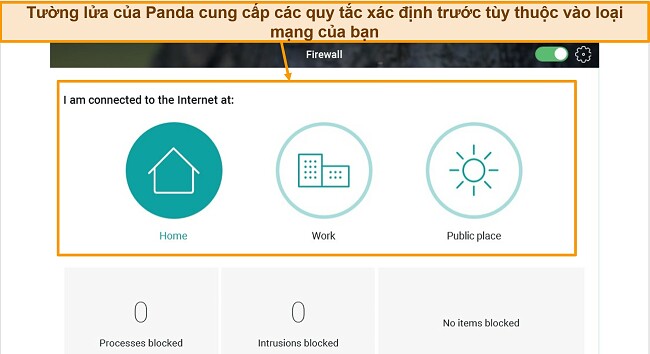
Ngoài các chức năng tường lửa cơ bản, tường lửa của Panda cho phép bạn định cấu hình cài đặt tường lửa và đặt quy tắc cho các chương trình cụ thể trên máy tính. Bạn có thể thực hiện việc này trong tab cài đặt Program Controls. Tại đây, bạn có thể thêm quy tắc mới hoặc chỉnh sửa quy tắc hiện có.
Panda cung cấp các gói trả phí khác nhau có tính năng bảo vệ tường lửa cũng như các tính năng khác:
- Gói Essential – Cấp tính năng tường lửa, bảo vệ theo thời gian thực và bảo vệ WiFi.
- Gói Advanced – Bao gồm tất cả các tính năng của gói Essential, cùng với tính năng kiểm soát của phụ huynh, bảo vệ danh tính và bảo vệ chống ransomware.
- Gói Complete – Có tất cả các tính năng của gói Advanced và trình quản lý mật khẩu, lá chắn dữ liệu và công cụ dọn dẹp thiết bị.
- Gói Premium – Cung cấp tất cả các tính năng của gói Complete, cùng với VPN không giới hạn, trình quản lý cập nhật phần mềm và hỗ trợ cao cấp 24/7.
Mọi gói đăng ký của Panda đều có giá phải chăng và bắt đầu chỉ từ $22.50. Tuy nhiên, tôi nhận thấy rằng gói Premium đem lại giá trị tốt nhất. Bạn có thể trang bị tính năng bảo vệ tường lửa cho PC với tất cả các gói của Panda bằng bản dùng thử miễn phí 30 ngày. Ngoài ra, bạn được bảo vệ khỏi các mối đe dọa malware, VPN và trình quản lý mật khẩu đi kèm chương trình diệt virus này.
4 bước đơn giản: Cách bảo vệ thiết bị với tường lửa
- Đăng kí tài khoản – Truy cập trang web chính thức của trình diệt virus mà bạn chọn rồi đăng ký một trong các gói. Tôi khuyên dùng gói Deluxe của Norton 360 vì gói này cung cấp các tính năng mạnh mẽ với mức giá hợp lý.
![Ảnh chụp màn hình trang đăng ký của Norton]()
- Tải và cài đặt ứng dụng – Chạy tệp cài đặt sau khi tải và làm theo trình hướng dẫn thiết lập để cài đặt ứng dụng khách lên thiết bị của bạn.
- Khởi chạy ứng dụng – Sau khi đã cài đặt và khởi chạy ứng dụng, nhấp vào tab “Cài đặt” từ bảng điều khiển để xem các cấu hình tường lửa hiện có.
![Ảnh chụp màn hình tab cài đặt Tường lửa của Norton]()
- Cấu hình tường lửa – Từ tab cài đặt của tường lửa, bật cài đặt bảo vệ bổ sung và tạo quy tắc tường lửa nếu có.
Bảng so sánh nhanh: Tường lửa miễn phí tốt nhất 2024
| Tường lửa cơ bản | Quy tắc cho ứng dụng | Phòng chống xâm nhập | Bảo vệ cổng | Bảo vệ chống malware | |
| Tường lửa Comodo | ✔ | ✔ | ✔ | ✔ | ✔ |
| Tường lửa ZoneAlarm | ✔ | ✘ | ✔ | ✔ | ✔ |
| Tường lửa GlassWire | ✔ | ✔ | ✔ | ✔ | ✔ |
| Tường lửa TinyWall | ✔ | ✘ | ✔ | ✔ | ✔ |
| Tường lửa Sophos | ✔ | ✔ | ✔ | ✔ | ✔ |
Cách tôi kiểm tra và xếp hạng phần mềm tường lửa miễn phí hàng đầu
- Bảo vệ tường lửa cơ bản – Tôi chọn ra phần mềm cung cấp tính năng bảo vệ tường lửa tự động cho mạng gia đình và mạng công cộng.
- Quy tắc tường lửa nâng cao – Tôi chọn các công cụ tường lửa có thể cấu hình quy tắc tường lửa cho từng ứng dụng cụ thể và chương trình khác.
- Tính năng chặn cổng – Tôi tập trung vào việc chọn các tường lửa cung cấp tính năng bảo vệ cổng để ngăn tin tặc khai thác các cổng mở.
- Bảo vệ chống malware – Tôi đảm bảo rằng các chương trình tường lửa cũng cung cấp các công cụ bảo vệ chống malware để chặn các tệp và chương trình độc hại.
- Mức độ dễ sử dụng – Tôi ưu tiên các chương trình tường lửa dễ cấu hình, tiêu tốn ít tài nguyên hệ thống hơn và có ứng dụng cho tất cả các hệ điều hành phổ biến như macOS, Android, iOS và Windows.
- Miễn phí – Tôi chỉ chọn các chương trình tường lửa miễn phí hoặc chương trình đi kèm trình diệt virus có thời gian dùng thử miễn phí hào phóng.
Câu hỏi thường gặp về tường lửa miễn phí tốt nhất
Tường lửa là gì?
Tường lửa là một hệ thống bảo mật giúp giám sát lưu lượng truy cập Internet của bạn và quyết định cho phép hay chặn nội dung đang được truyền tải. Tường lửa giống như máy quét cơ thể tại sân bay, kiểm tra từng người ra vào để đảm bảo rằng họ không di chuyển bất kỳ chất gì phi pháp. Tương tự như vậy, tường lửa quét tất cả lưu lượng truy cập đến và đi trên mạng, đồng thời chặn mọi lưu lượng độc hại bằng các quy tắc được xác định trước.
Đâu là tường lửa tốt nhất?
Norton cung cấp chương trình tường lửa tốt nhất đi kèm bộ phần mềm diệt virus của mình. Tôi nhận thấy tường lửa của Norton rất hiệu quả trong việc chặn tất cả các cuộc tấn công mạng và ngăn chặn tin tặc. Bạn có thể cấu hình quy tắc cho các chương trình cụ thể và chặn tất cả các kết nối không an toàn. Norton cũng bảo vệ bạn khỏi các cuộc tấn công malware bằng công cụ diệt virus mạnh mẽ của mình.
Tường lửa hoạt động như thế nào?
Tường lửa giám sát tất cả lưu lượng truy cập đến và đi trên mạng máy tính, đồng thời lọc ra lưu lượng độc hại bằng cách sử dụng các quy tắc được xác định trước. Có một số kỹ thuật, nhưng điều quan trọng nhất là một tường lửa tốt có thể ngăn tin tặc khai thác kết nối và tấn công máy tính của bạn. Bạn có thể tạo các quy tắc cụ thể để ngăn không cho ứng dụng đáng ngờ kết nối với internet cũng như chia sẻ thông tin cá nhân của bạn với kẻ xấu.
Vì sao tôi cần có tường lửa?
Vì đây là tuyến phòng thủ đầu tiên và có thể là quan trọng nhất chống lại các cuộc tấn công mạng. Về cơ bản, tường lửa ngăn chặn hoạt động truy cập trái phép vào hệ thống máy tính của bạn. Tất cả tường lửa trong danh sách này mang đến khả năng bảo vệ mạnh mẽ chống lại các cuộc tấn công mạng và ngăn tin tặc đánh cắp thông tin cá nhân của bạn. Chúng sẽ bảo vệ máy tính khỏi các cuộc tấn công lợi dụng lưu lượng truy cập mạng của bạn.
Tường lửa có thể bảo vệ tôi khỏi lừa đảo không?
Điều này còn phụ thuộc vào từng tường lửa cụ thể. Một số tường lửa trong danh sách của tôi cung cấp khả năng chống lừa đảo ngay trong phần mềm. Phần mềm tường lửa tốt như Norton và Bitdefender bảo vệ bạn khỏi các cuộc tấn công lừa đảo. Chẳng hạn, tường lửa của Norton, một phần trong trình diệt virus của dịch vụ này, phát hiện 99% các mối đe dọa lừa đảo, giúp bạn an toàn trước các trang web giả mạo.
Tường lửa có làm chậm kết nối Internet của tôi không?
Một dịch vụ tường lửa tốt sẽ không làm chậm lưu lượng mạng. Một chương trình tường lửa gọn nhẹ như các chương trình tôi đã tổng hợp trong danh sách này sẽ không ảnh hưởng đến hiệu suất mạng. Tuy nhiên, tùy thuộc vào phần cứng của bạn, một số chương trình tường lửa có thể làm chậm tốc độ truyền dữ liệu. Tường lửa trong các chương trình diệt virus như Norton sẽ không ảnh hưởng nhiều đến hiệu suất mạng, ngay cả đối với các PC tiêu chuẩn.
Tôi có thể sử dụng tường lửa miễn phí không?
Có, nhưng tốt hơn bạn nên chọn một dịch vụ cao cấp. Một số chương trình tường lửa an toàn và giám sát tất cả lưu lượng truy cập đến cũng như đi nhằm phát hiện hoạt động đáng ngờ. Tuy nhiên, hầu hết các tường lửa miễn phí không cung cấp những tính năng nâng cao giúp bạn định cấu hình bảo mật mạng của mình. Ngược lại, các chương trình tường lửa cao cấp như Norton cung cấp khả năng bảo vệ khỏi các cuộc tấn công mạng và các mối đe dọa malware có thể được truyền đến máy tính qua kết nối mạng không an toàn.
Bảo vệ máy tính khỏi các cuộc tấn công mạng bằng tường lửa miễn phí tốt nhất
Nếu thường xuyên kết nối với mạng WiFi công cộng, bạn có thể dễ bị tấn công mạng. Tội phạm mạng có thể khai thác lưu lượng truy cập mạng để đánh cắp dữ liệu hoặc lây nhiễm phần mềm độc hại vào hệ thống của bạn. Tin vui là tường lửa có thể bảo vệ thiết bị khỏi các cuộc tấn công này.
Tuy nhiên, hầu hết các tường lửa đều cung cấp khả năng bảo vệ cơ bản, vẫn có thể khiến bạn dễ bị tin tặc tấn công. Sau khi nghiên cứu kỹ lưỡng, tôi đã tìm được các tường lửa miễn phí tốt nhất để bảo vệ máy tính của bạn. ZoneAlarm và Comodo là những tùy chọn tường lửa miễn phí tuyệt vời, nhưng nếu bạn có một ít tiền dư dả, bạn sẽ nhận thấy Norton cung cấp một dịch vụ tường lửa mạnh mẽ hơn.
Tường lửa chỉ là một lớp bảo mật. Trình diệt virus và VPN cũng cung cấp một lớp bảo vệ bổ sung. Trong khi VPN mã hóa kết nối internet, giữ cho hoạt động internet của bạn tránh xa tin tặc, thì trình diệt virus bảo vệ bạn khỏi các mối đe dọa phần mềm độc hại, cũng như các nhu cầu bảo mật khác. May thay, một số phần mềm diệt virus cung cấp VPN tích hợp sẵn cũng như các tính năng bảo mật khác.


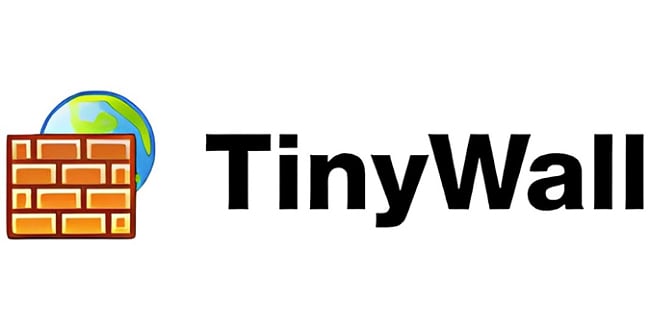




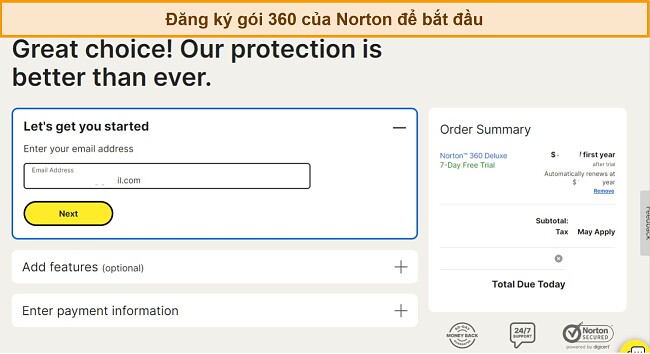
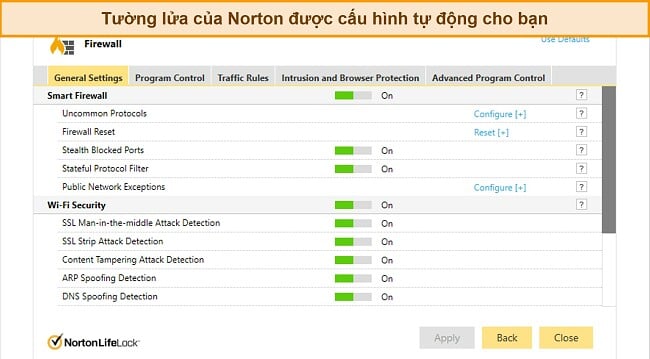





Để lại bình luận
Hủy